Pixel で特定された現在再生中の曲を見つけてお気に入りにする方法
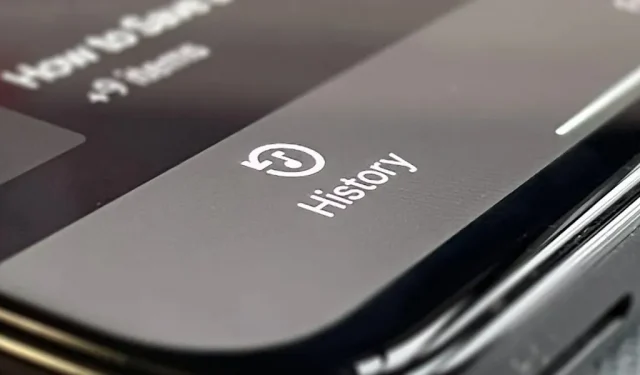
Your Pixel Now Playing の曲検索ツールは Android 12 でいくつかのアップデートを受けており、この機能はついに他の音楽認識サービスと同等になりました。
Google Pixel スマートフォンでの Now Playing の最も重要なアップデートには、特定された音楽をお気に入りに追加する機能と、ツールが音楽を自動的に認識しない場合にロック画面から手動でトラックを検索する機能が含まれます。これをオフライン音楽データベース、自動曲識別、一括編集オプションと組み合わせれば、ユーザーを魅了するのに大いに役立ちます。これがどのように機能するかをまとめたものです。
設定で再生中のロックを解除する
Android スマートフォンで Now Playing 機能がまだ有効になっていない場合は、この機能を手動で有効にする必要があります。この機能は Google Pixel 2 以降で利用できます。
これを行うには、「設定」->「ディスプレイ」->「ロック画面」->「再生中」に移動します。
次に、「再生中」設定で、「近くで再生中の曲を検出する」トグルを切り替えます。携帯電話が曲データベースをデバイスにダウンロードするまでに数分かかる場合があります。携帯電話は、このデータベースを使用して、インターネットに接続していなくても音楽を識別できます。
プライバシーを保護するため、自動認識プロセスでは音声やバックグラウンドでの会話が Google に送信されることはありません。Now Playing はプライバシーを維持するために分析を使用します。
再生通知を設定する
Now Playing にはカスタマイズできる設定が多数あり、その 1 つ目は、検出された新しい曲の通知です。「再生中」設定で「通知」をタップすると、Android システム インテリジェンス画面が表示され、「認識された音楽通知」のオンとオフを切り替えることができます。
このスイッチは、以前の使用状況に基づいて、携帯電話が 1 日に送信できる通知の平均数を示します。この設定を有効にすると、検出された曲がロック解除時にロック画面と通知に表示されます。
「再生中」検索ボタンをアクティブにします。
再生中の設定には、「ロック画面に検索ボタンを表示する」という切り替えもあります。スイッチをオンにすると、「近くで再生されているデバイスで認識されない曲を手動で識別」することができます。
オンにすると、画面の下部にある小さな音楽検索ボタンを押すと、自動的に見つけられなかった曲を聞くことができます。携帯電話は音楽を識別するために「短いデジタル オーディオ フィンガープリント」を Google に送信するため、インターネット接続が必要です。この機能は、Google Pixel 4 以降の 11 月の機能リリースで初めて利用可能になりました。
音楽の検索ボタンは、Google アプリの音検出機能の「曲を探す」オプションとは異なることに注意してください。前者は Now Playing に接続しますが、後者は Google で特定された音楽のみを検索します。
再生履歴にアクセスする
「再生中」設定の最後のオプションは「再生履歴」です。これをタッチすると、携帯電話で自動または手動で検出されたすべての曲が表示されます。
ホーム画面にストーリーへのショートカットを追加することもできます。これを行うには、上部の垂直省略記号をタップし、「ホーム画面に追加」を適切な場所に配置します。履歴にアクセスするもう 1 つの方法は、ロック画面で最近見つけた曲をタップすることです (続行するには携帯電話のロックを解除する必要があります)。
「再生中」の履歴画面では、特定された音楽が新しい曲から上に新しい順に表示されます。携帯電話はここに何千曲も保存できますが、この情報は携帯電話の内部ストレージの制限には影響しません。
2021 年 5 月 (現在の携帯電話を手に入れたとき) に戻って、携帯電話で聞いていた曲の内訳を確認することができました。発見された時刻と、特定の月に発見された曲の数 (多い場合) がわかります。グループをクリックすると、曲の完全なリストが展開されます。
履歴からの曲の一括選択 (オプション)
ストーリー内で、曲名を長押しするか、曲の横にある音符アイコンをタップして曲を選択し、リストから他の曲を選択します。ゴミ箱アイコンを使用して一括削除したり、選択したトラックをお気に入りに追加したり、YouTube Music アプリのプレイリストで共有したりできます。一括編集は Pixel 3 以降でのみ利用できます。
ストーリーから曲を開いたり共有したりする (オプション)
ストーリー内の曲をタップして、Apple Music、Spotify、YouTube、YouTube Music などのどのアプリでその曲を開くことができるかを確認することもできます。「その他」をタップすると、通常メニュー「共有」を開くなど、その他のオプションが表示されます。ストーリーから曲を削除するためのゴミ箱や、お気に入りに追加するためのハートも表示されます (お気に入りの追加の詳細については、次のセクションを参照してください)。
ストーリー内のお気に入りの曲 (オプション)
Pixel 3a 以降では、再生履歴に [お気に入り] タブがあります。それを開くと、上に示されているように、履歴トラックリストまたは曲共有メニューから好きなトラックが表示されます。ただし、トラックをお気に入りに追加できるのはこれらだけではありません。
ロック画面で曲名の横にあるメモをタップして、曲をお気に入りに追加することもできます。メモの横に小さなハートのアイコンが表示され、メモが機能したことを示します。
デバイスから送信される再生中通知から曲をお気に入りに登録することもできます。
注目の曲は再生中のストーリーの [お気に入り] タブに整理され、気に入った曲はすべて通常のリストに検出データが保存されます。
履歴から曲を削除する (オプション)
気に入らない曲または曲のグループがある場合は、履歴から削除できます。上で説明したように、履歴またはお気に入りリストからアイテムを一括選択し (Pixel 3 以降)、ゴミ箱アイコンをタップして削除できます。または、曲をタップして、共有メニューのゴミ箱アイコンをクリックすることもできます。
白紙の状態にしたい場合は、履歴画面で縦の省略記号をタップし、[すべて削除] を選択すると、すべてが削除されます。
Now Playing を使用するためのヒント
Now Playing は新しい曲を見つけるのに非常に便利ですが、使用する際には留意すべき点がいくつかあります。常に音楽が再生されている場所で仕事をしている場合や頻繁に音楽を再生している場合、プレイリストはすぐにいっぱいになってしまいます。チェックされていない場合は、数十、場合によっては数百の曲を個別にふるいにかけて見つけなければなりません。これに対処するには、次のことを検討してください。
- お気に入りの曲はロック画面に表示されるので、紛失することはありません。
- 古い曲や不要な曲を履歴から削除します。
- 毎日の終わりに携帯電話で見つけた曲を表示します。
- 履歴画面の「検索」ボタンを使用して、特定の曲を検索します。



コメントを残す